Windows 10 n palautusosion poistamisen ja luomisen ominaisuudet
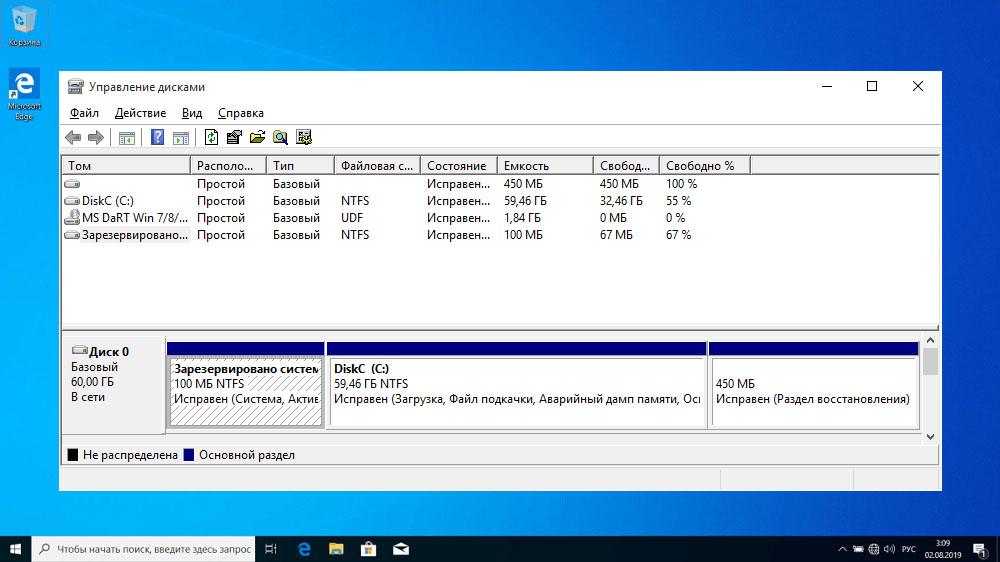
- 3575
- 905
- Tony Swaniawski
Harvat tavallisista PC -käyttäjistä tietää piilotettujen osioiden läsnäolosta järjestelmälevyllä, joka voi käyttää melko paljon levytilaa, jopa 15 Gt. Mutta useimmat tietävät, että käyttöjärjestelmän suorituskyvyn ongelmien esiintyessä on mahdollisuus palauttaa. Näihin tarkoituksiin Windowsissa on vastaava osa, joka sisältää tiedostoja, joita tarvitaan tällaisen menettelyn suorittamiseen. Nykyään pohdimme, millaista osaa tämä on, kuinka paljon sitä tarvitaan ja miten sen poistaminen tai luominen - näiden toimintojen tarve voi syntyä mihin tahansa näistä vaihtoehdoista.
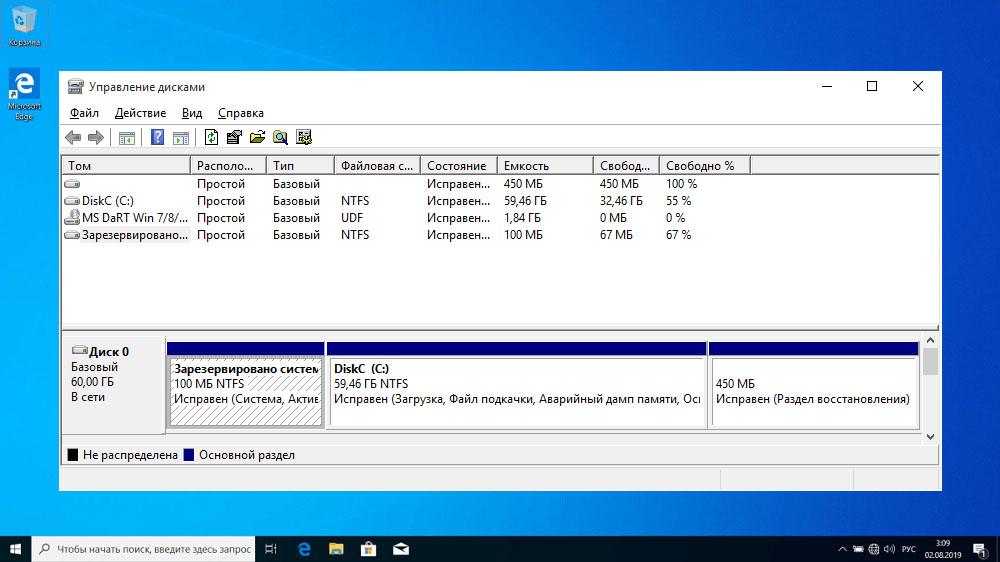
Mikä on palautusosasto
"Top" -levyn levyn tämän osan tilavuus on noin 500 Mt. Se on palautusluettelossa, ja kuvakuva itsessään on tiedosto nimeltä Winre.WIM, joka sijaitsee yhdessä alakailusta. Turvallisuussyistä osiossa on piilotettu tila, jotta sitä ei vahingossa poistettu. Palautusosaston lisäksi järjestelmälevyllä on vielä 2 piilotettua osaa, jotka miehittävät noin 250 Mt.
Palautusluettelo on suunniteltu niille tapauksille, joissa käyttöjärjestelmä toimii toimintahäiriöiden kanssa tai ei lataa ollenkaan, eikä käyttäjällä ole mahdollisuutta käyttää asennuslevyä/flash -asemaa. Tämä on helpoin ja nopein tapa ratkaista syntyneet ongelmat.
https: // www.YouTube.Com/katsella?v = topno6fxamu
Mutta jos asennusväline on, niin kysymys "miksi tarvitaan osa palautusta?"Sitä ei voida enää tulkita yksiselitteisesti, varsinkin jos on tarpeen vapauttaa hänen käyttämänsä tilan. Toisin sanoen se voidaan poistaa kivuttomasti tai yksinkertaisesti piilottaa, mutta joka tapauksessa sinun on ymmärrettävä, että suoritat tällaiset toimet omalla vaarassasi ja riskillä.
Kuinka piilottaa palautusosio
Kuten jo tiedämme, oletuksena palautusluettelo on piilotettu. Joissakin tapauksissa tätä sääntöä voidaan loukata, useimmiten siirtäessäsi käyttöjärjestelmää toiselle levylle tai seuraavan Windows 10 -päivityksen jälkeen. Tällaisissa tapauksissa uusi levy voi esiintyä kapellimestarissa nimeltään "Restaurointi" (joskus ilman nimeä, vain "paikallinen levy")). Ohjeiden tulisi toimia sen kooltaan, noin 580 Mt. Jos sinulla on vain yksi järjestelmälevy, palautusosaa ei tarvitse poistaa, mutta on erittäin suositeltavaa piiloutua uteliaisilta silmiltä.
STEP -BY -STEP -algoritmi:
- Napsauta näppäinyhdistelmää Win+R, soita "Suorita" -komento Diskmgmt -komento.MSC;
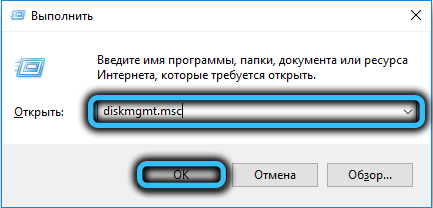
- Levynhallintajärjestelmä käynnistyy. Alemmassa lohkossa tarkastelemme, mikä levy tämä palautusosio sijaitsee (tämä on levyn sarjanumero, yleensä 0). Keskitymme jälleen sen kokoon;

- Nyt käynnistämme komentorivin, aina järjestelmänvalvojan oikeuksien kanssa;
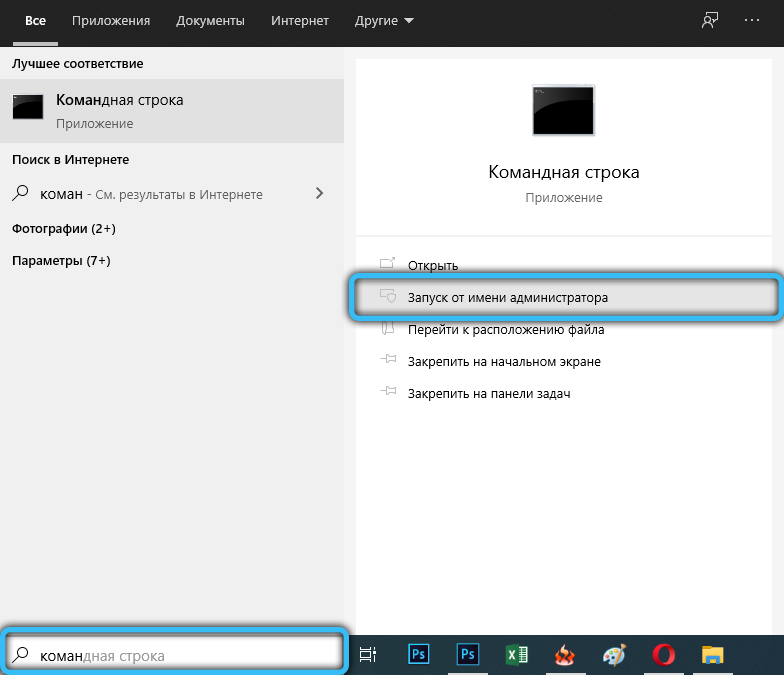
- Kirjoita seuraavien komentojen sekvenssi, suorittamalla Enter painamalla kutakin:
- Levy
- Valitse levy x (korvaa tässä X: n sijasta levynumero palautusosassa)
- Listaosio (luettelo kaikista tämän levyn osioista tulee näkyviin, muistamme sen lukumäärän, jonka koko on noin 580 Mt)
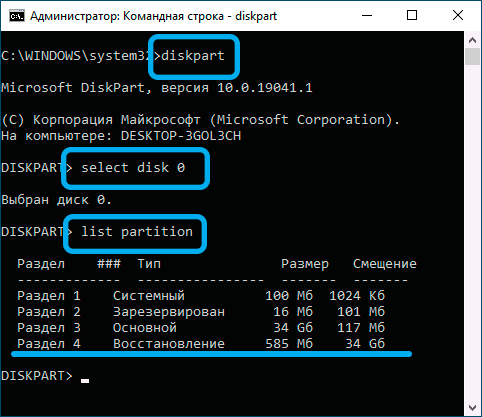
- Valitse osa X (tässä x on numero edellisestä kohdasta)
- Poista kirjain = z (tässä z on sen osan kirjain, jonka olemme tunnistaneet levynhallinnan apuohjelmasta).

Windows 10/8/7 Recovery -osaston poistaminen
"Oikein", tehokkain, mutta vaatii erityistä hoitoa, menetelmä on komentorivin käyttö, joka on käynnistettävä järjestelmänvalvojan oikeuksilla.
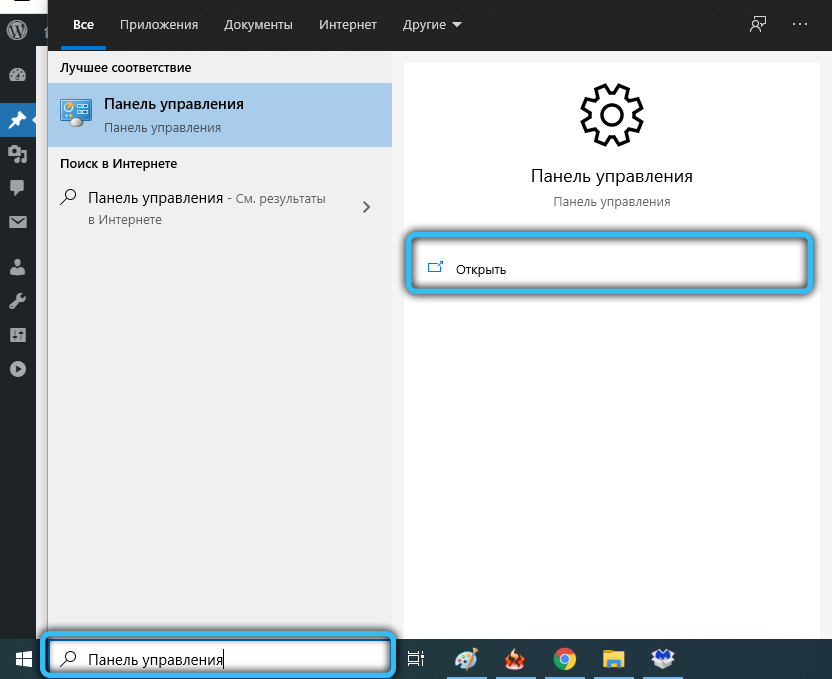
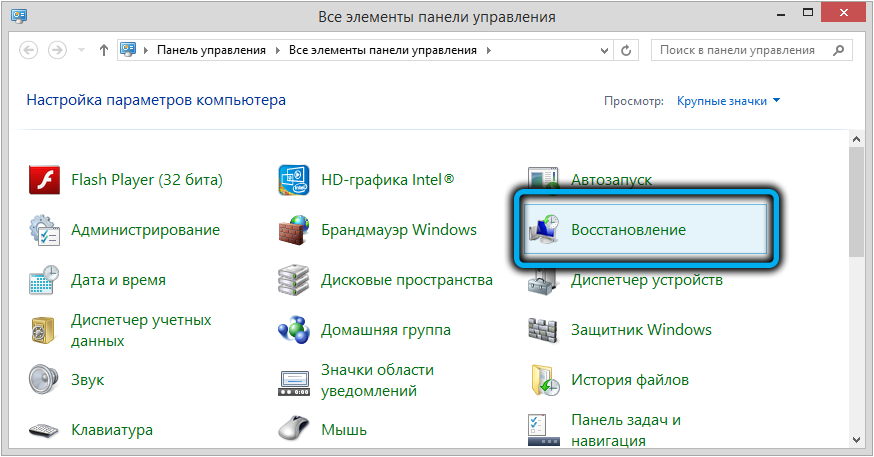
Mutta ennen kiintolevyn palauttamisosaston poistamista, sinun on huolehdittava palautuslevyn luomisesta ulkoisella väliaineella, flash-asemassa tai DVD-levyllä. Tämä voidaan tehdä Build -in -Windows -työkaluilla, esimerkiksi "ohjauspaneelin" kautta "Restaurointi" -työkalulla ja Luo palautuslaite.
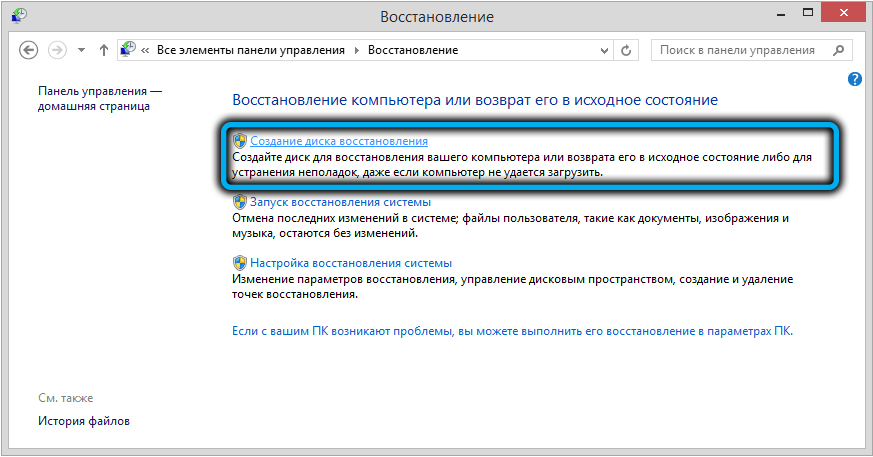
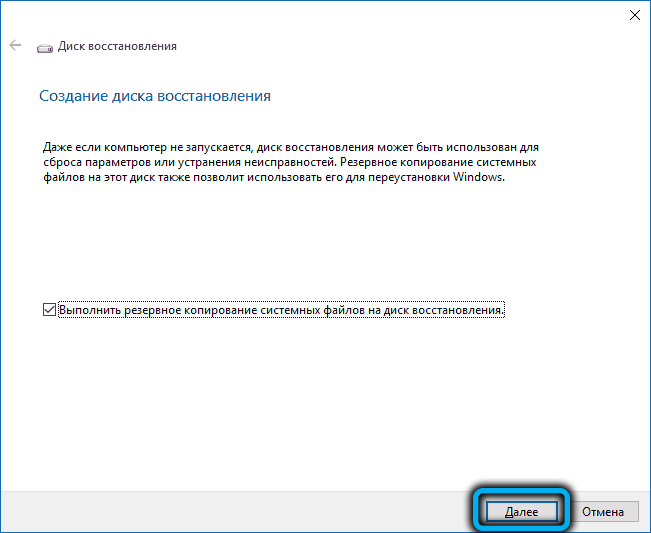
Nyt sinulla on mahdollisuus ratkaista Windowsin toiminnan ongelmat tällä operaattorilla, kun olet aiemmin muuttanut latausmenettelyä BIOS: ssa.
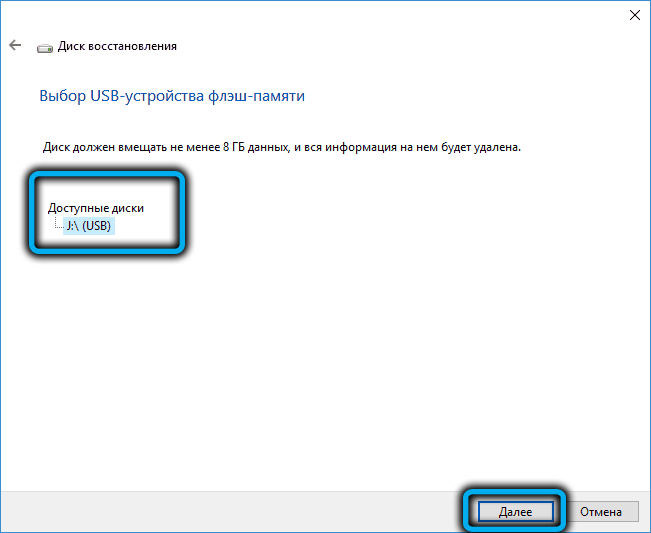
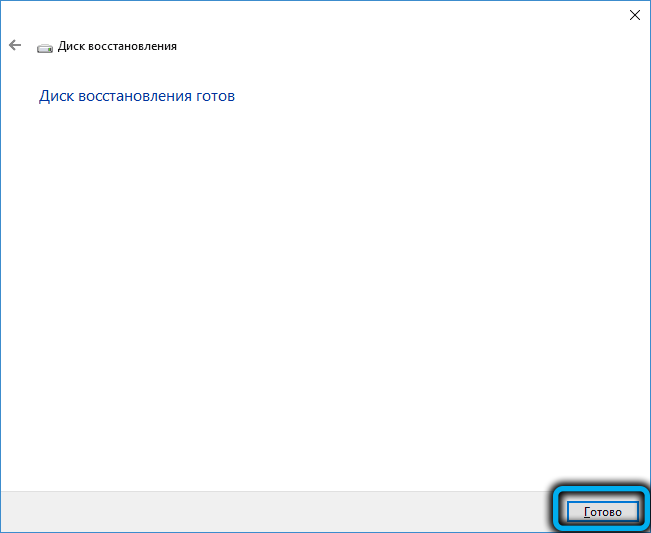
Katsotaanpa nyt, miten palautusosio voidaan poistaa komentorivin kautta, jolle keräämme CMD: n hakukonsoliin, napsauta PKM rivillä hakutuloksella ja valitse käynnistys järjestelmänvalvojan puolesta. Keräämme joukkuekarjan, joista jokainen päättyy painamalla Enter:
- Levy
- Listalevy
- Valitse levy 0 (valitse järjestelmälevy)
- Luettelo -osio
- Valitse osa X (tässä x on noin 580 Mt: n palautusosan lukumäärä);
- Del -osion ohitus
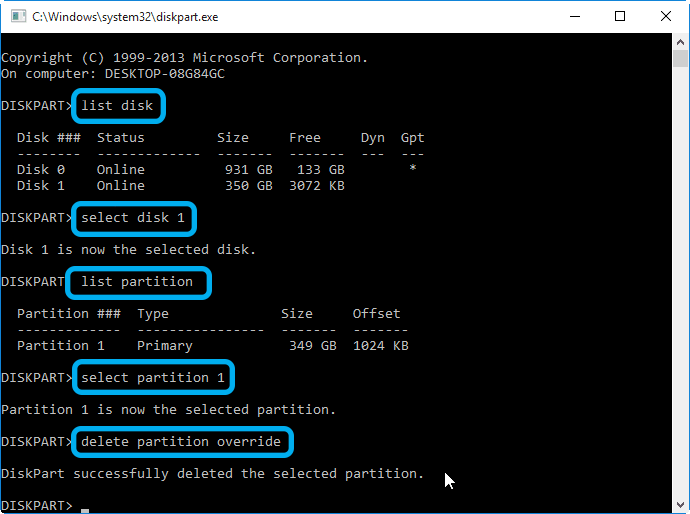
Jos poisto suoritetaan miehitetyn tilan vapauttamiseksi, helpoin tapa tehdä tämä on Aomei -apuohjelman käyttö, ja prosessi itse kuvataan alla.
Windows 10/8: ssa tämä prosessi on paljon helpompaa. Kun napsautamme "Luo restaurointilevy" -välilehteä, on tarpeen laittaa tarkistus ikkunan pohjasta flash -aseman ja järjestelmätiedostojen lataamiseen, mutta tässä tapauksessa median äänenvoimakkuuden tulisi olla suuri (ainakin ainakin 64 Gt), ja levyn luomiseen tarvittava aika kasvaa merkittävästi.
Mutta lopussa apuohjelma tarjoaa automaattisesti palautusosaston poistamisen ja vapauttaa hänen käyttämänsä tilan.
Liittyminen avoimeen paikkaan levyyn
Muista, että tämä menettely on suoritettava, jos sinulla on Windows 7 tai et ole laittanut valintamerkkiä vastapäätä parametria "Varmuuskopiointijärjestelmätiedostot ...".
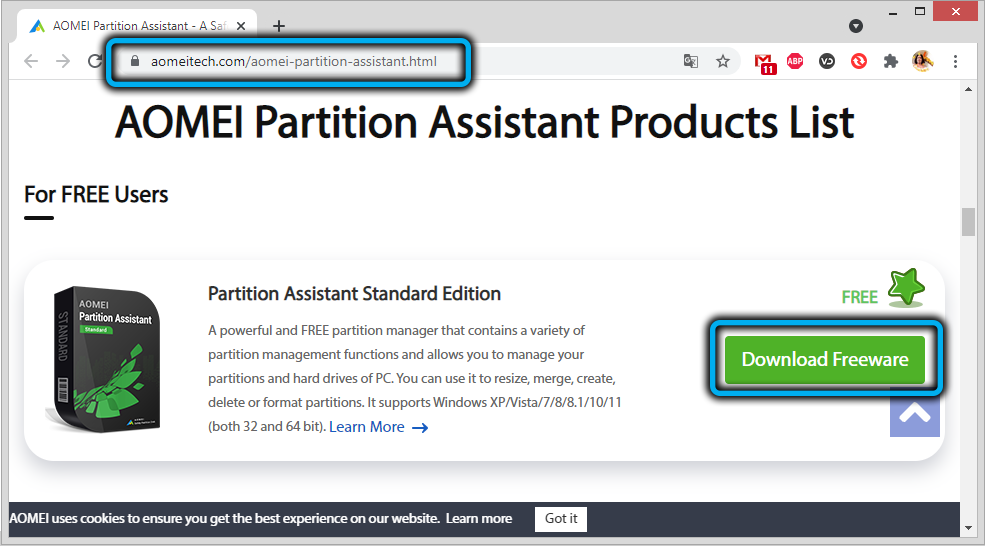
Lataa Aomei -osio -avustaja apuohjelma viralliselta sivustolta, lanseeraus. Valitse pääikkunasta levy, johon sinun on kiinnitettävä tyhjä paikka.
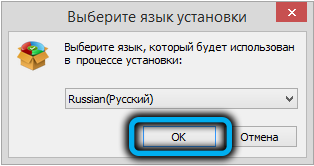
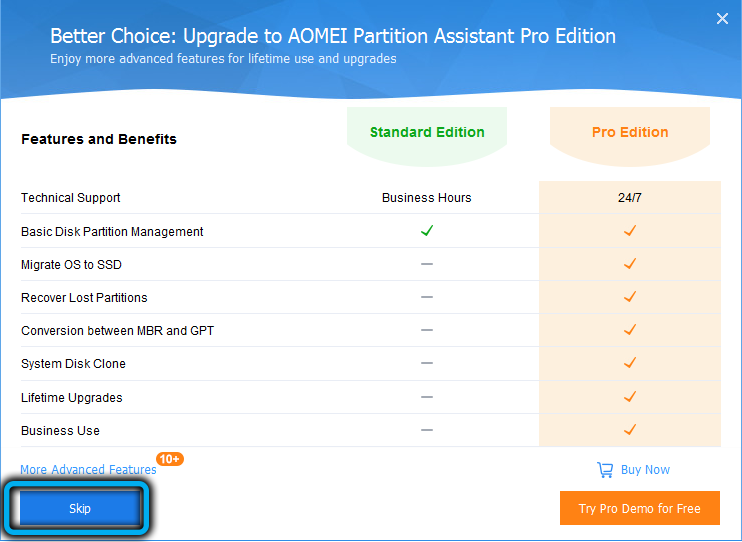
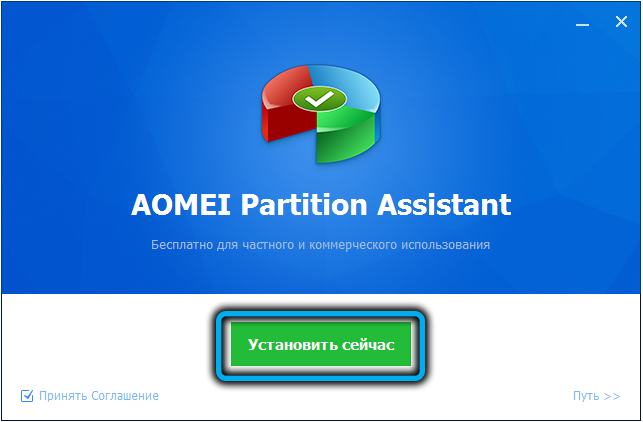
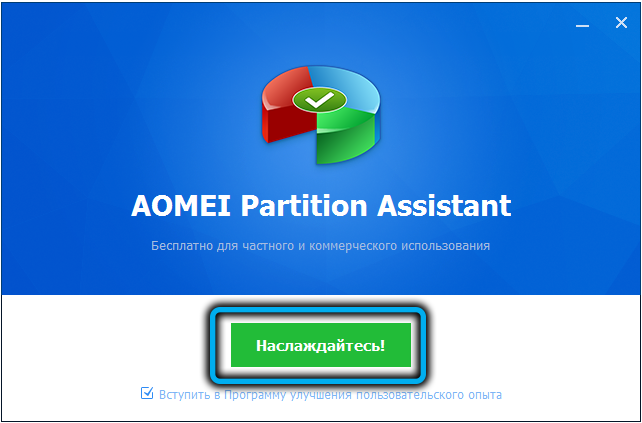
Valitse vasemmassa valikossa ("Toiminnot osion yli") "Kohdan muutos". Uusi ikkuna avautuu, johon laitamme valintamerkin vastapäätä riviä "Minun on siirrettävä tätä osiota" ("Minun on siirrettävä tätä osaa") ja vedä liukusäädin oikealle pysähtyäksesi. Samanaikaisesti parametrin "jakamattoman tilan ennen" ("käyttämätön paikka edessä") tulisi.
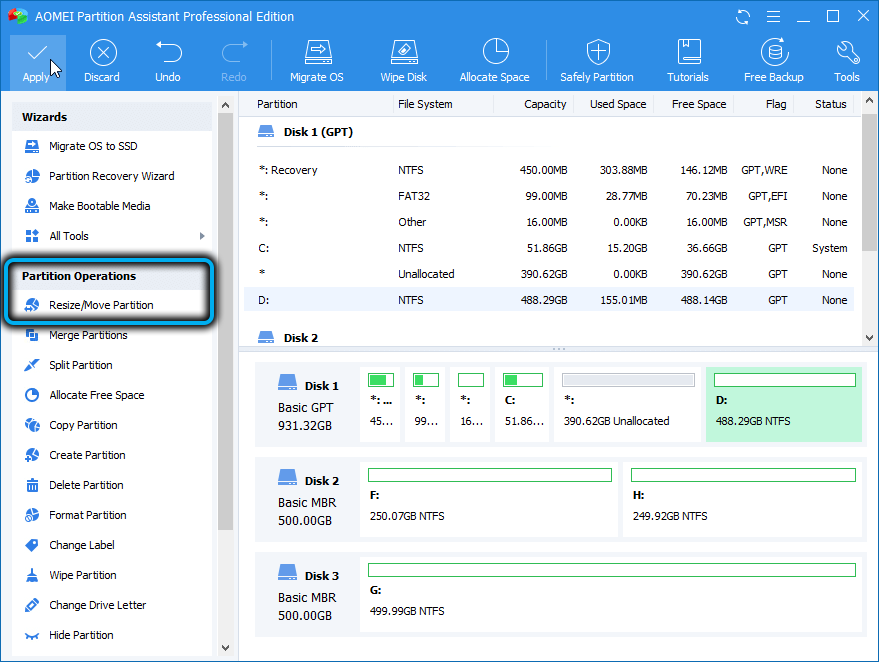
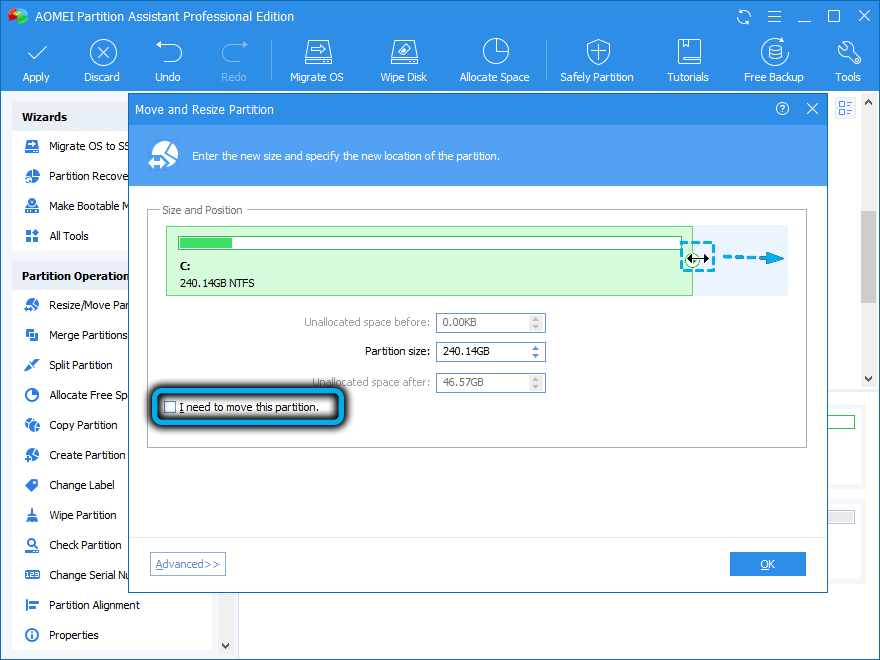
On vielä vahvistettava palautusosan liikkuminen kahdesti, minkä jälkeen uusi ikkuna ilmestyy. Napsauta "Cross" -painiketta, vahvista ja odota prosessin loppua.
Kuinka luoda palautusosio
Palautusluettelon poistaminen monista syistä ei ole toivottavaa. Lähinnä siksi, että palautuslevy ei ole liian luotettava kantaja. Nykyaikaiset tietokoneet tuotetaan ilman optista diskoa. Tämä tarkoittaa, että flash -asemaa käytetään sellaisena asemana, jonka sisältö voidaan vahingossa poistaa. Tässä tapauksessa Windowsin suorituskykyongelmat voidaan ratkaista vain käyttöjärjestelmän jakauman avulla, joka sisältää myös palautusluettelon.
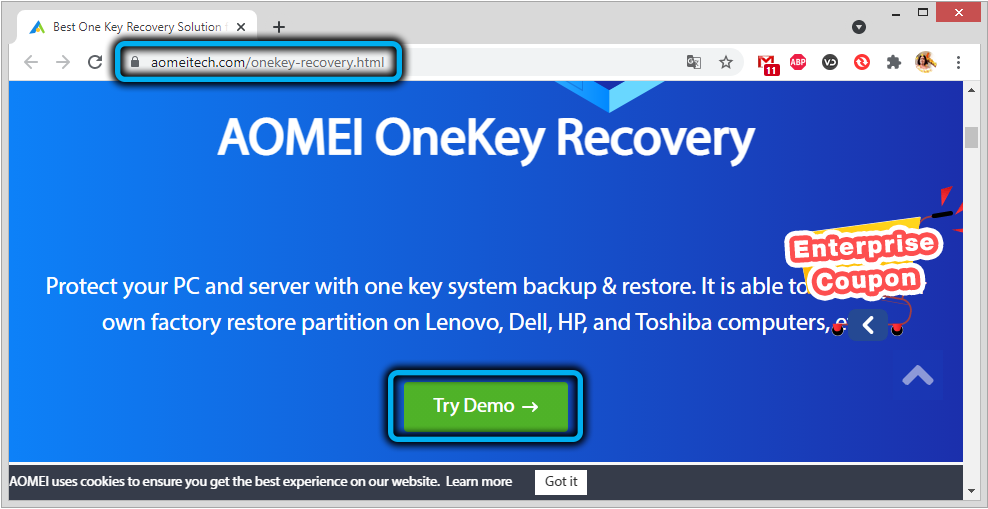
Jos et ole tyytyväinen tällaiseen skenaarioon, ja järjestelmälevyn palautusosio osoittautui kaukaiseksi, tämä.
Ja jälleen kerran, helpoin tapa tehdä tämä on kolmannen osapuolen valmistajan, esimerkiksi Aomei OneKey Palauta -apuohjelman (linkki lataamiseen viralliselta sivustolta - https: // www.Aomeitech.Com/oneKey-palautus.HTML).
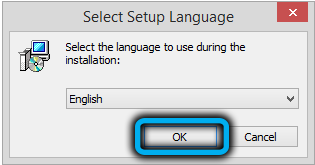
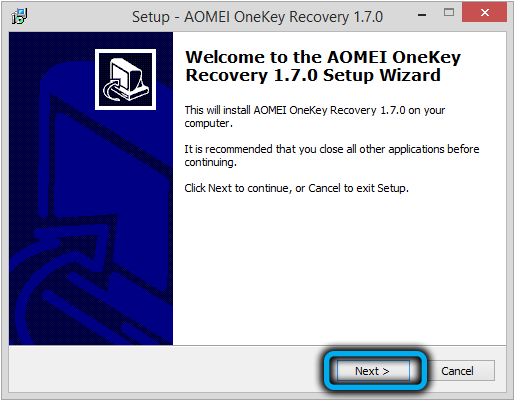
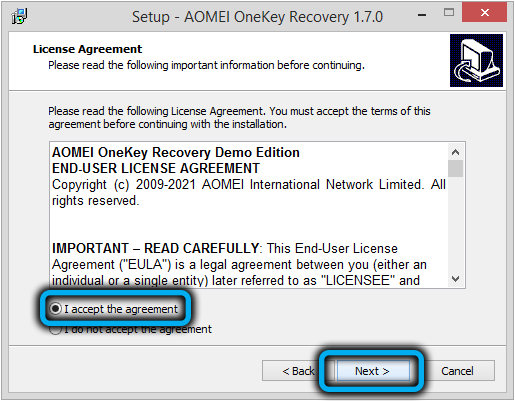
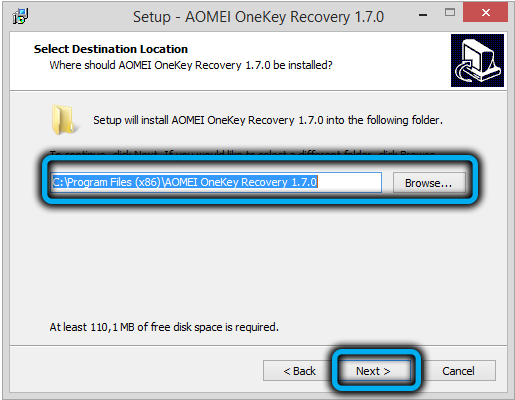
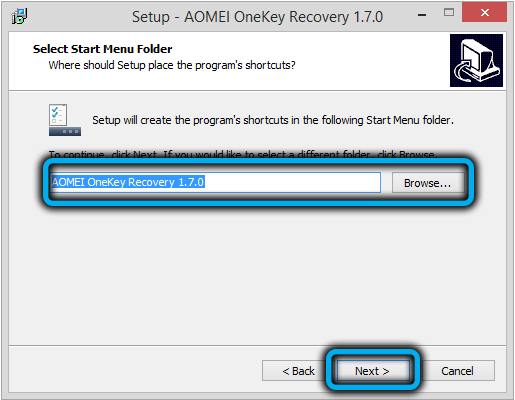
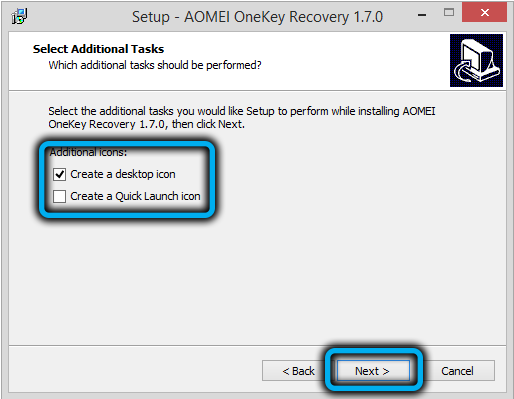
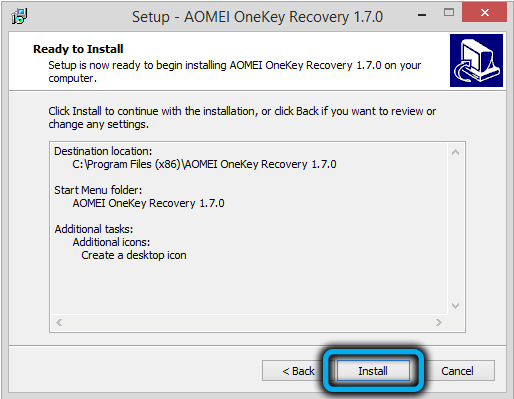
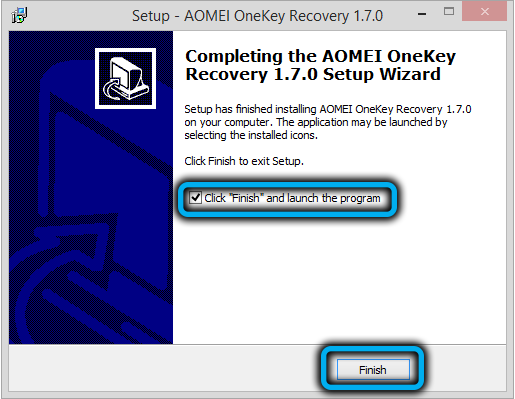
Itse menettely on hyvin yksinkertainen: aloitamme apuohjelman, napsauta "Luo palautusosio" -painiketta. Huomaa, että levyllä tulisi olla vähintään yhtä paljon vapaata tilaa kuin se on tällä hetkellä järjestelmä. Apuohjelma alkaa muodostaa järjestelmän varmuuskopion ja prosessin lopussa merkitsee osan piilotettuna.
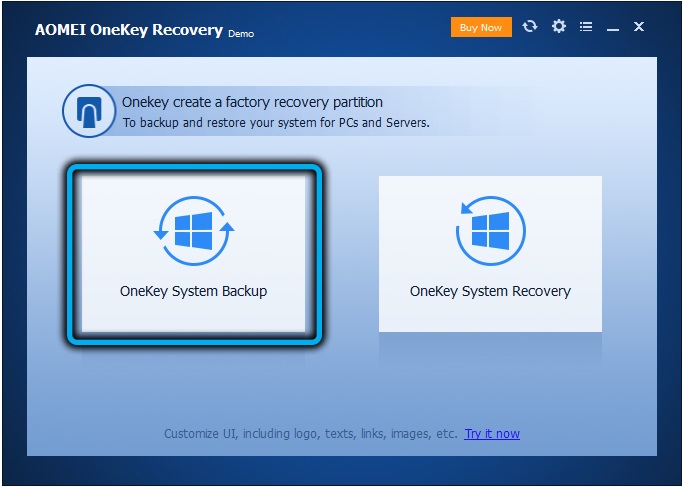
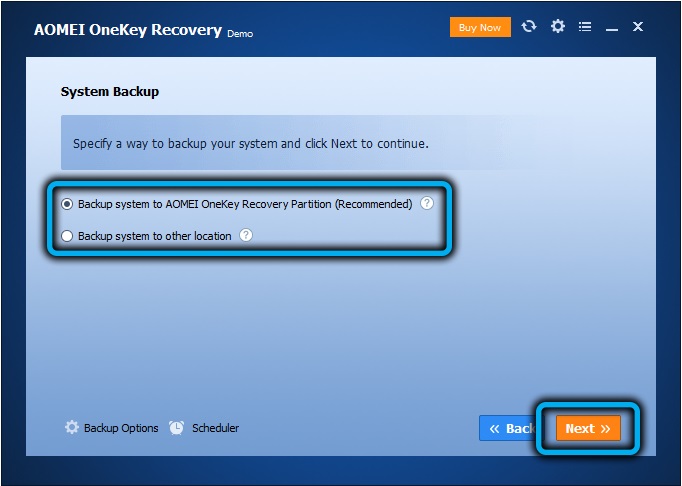
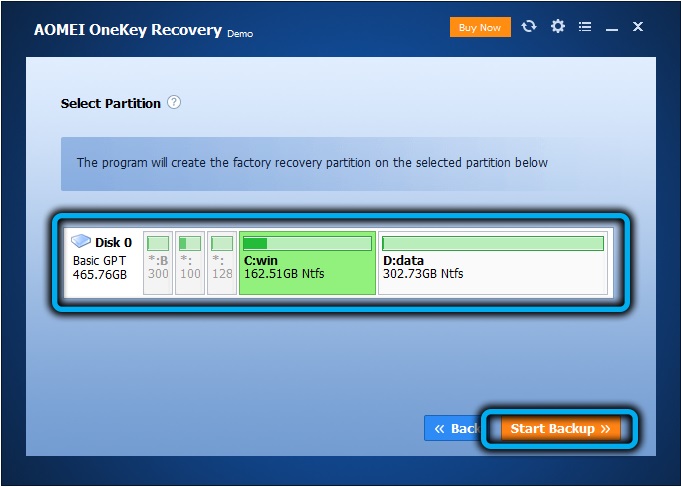
Tämän seurauksena Windows Download -valikossa näet uuden kohteen - Aomei OneKeyn palautuksen, jota tulisi käyttää, jos käyttöjärjestelmässä on ongelmia.
Nyt osaat luoda tai poistaa levyn palautusosiota Windows 10: ssä. Ja jos olet jo suorittanut nämä toiminnot tietokoneellasi, jaa kokemuksesi kommentteihin.
- « Kuinka ratkaista ongelma, jos näppäimistö tulostaa numerot kirjaimien sijasta
- Kuinka käyttää AMD Link -sovellusta »

